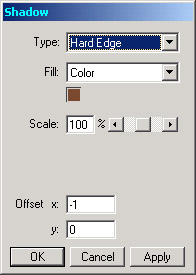
圖二十
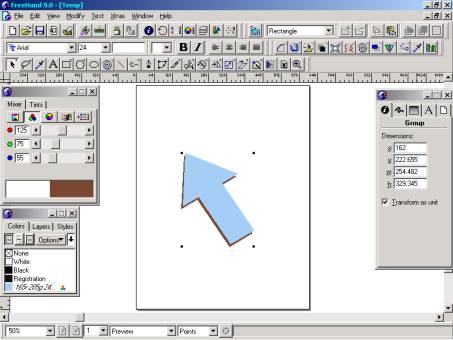
圖二十一 注1:關于陰影類型中的幾個選項hard edge(硬邊緣)、soft edge(軟邊緣)、zoom(殘影拖動),這里作一簡單解釋。硬邊緣的效果大家已經(jīng)看到了。軟邊緣比硬邊緣多了fade to和soft edge兩個選項,fill和fade to各指定一個顏色,意指陰影的顏色從中心的fill色向邊緣的fade to色過渡;soft edge選項設定過渡的方式,您可以用滾動條自行設定,然后用apply查看效果。至于zoom,它類似于和shadow同處一個工具箱的smudge(煙跡)工具 ![]() ,都是拖動以后形成一條痕跡,您可以改變面板中的各個選項以觀察效果。
,都是拖動以后形成一條痕跡,您可以改變面板中的各個選項以觀察效果。
注2:在fill選項中,有color,shape和tint三個填充方式(只有hard edge和soft edge有三種選擇,zoom只有color一種填充方式)。color指用指定的顏色填充陰影;shape指用對象的外形填充陰影,滾動條提供從對象本色到黑色過渡的各種顏色;tint則提供從白色到對象本色過渡的所有顏色。
有了做矩形和箭頭的經(jīng)驗,那組圓形和線條就顯得容易多了,只要控制好圓的大小,不要比例失調就可以了。值得注意的是排列線條時的定位問題,因為畫線時option面板中不顯示坐標。您可以借助grid(網(wǎng)格)和snap to grid(向網(wǎng)格靠攏)工具來幫助定位。先復制并排列豎線,完成后按ctrl+g組合,然后同時按住shift和alt鍵轉向90度復制出橫線,在組合一次就大功告成了……別忘了填色啊,由于這里直線只起背景烘托作用,應該用盡可能淺的顏色。
至于文字,沒什么可多講的,您可以輸入自己喜歡的文字。工具箱中的text(文字)工具 ![]() 提供文字輸入,inspectors面板中的text子面板用于控制文本格式,和大多數(shù)的字處理軟件都差不多。這里還要提一句的是text菜單中的flow inside path和attach to path功能,它們都可以讓文字貼近路徑,以得到一些比較實用的功能,它們都很簡單,只要您指定好路徑再調用它們就可以了。
提供文字輸入,inspectors面板中的text子面板用于控制文本格式,和大多數(shù)的字處理軟件都差不多。這里還要提一句的是text菜單中的flow inside path和attach to path功能,它們都可以讓文字貼近路徑,以得到一些比較實用的功能,它們都很簡單,只要您指定好路徑再調用它們就可以了。
好了,所有的素材都準備好了,萬事具備,只欠東風!本教程最精彩的部分就要來了,別開小差!!
把所有的素材都移到畫框之外,選擇view菜單>perspective grid>define grid命令,顯示如圖二十二的窗口。
在這個對話框里,上半部的窗口中是當前的網(wǎng)格名,下面是它的參數(shù)。
vanishing point:設置透視點,最多能設置3個透視點,當設置為3個透視點時,perspective網(wǎng)格形成金字塔形狀;
grid cell size:設置網(wǎng)格的大小;

圖二十二
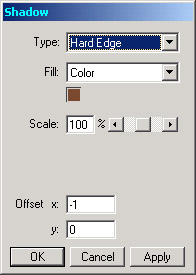
圖二十
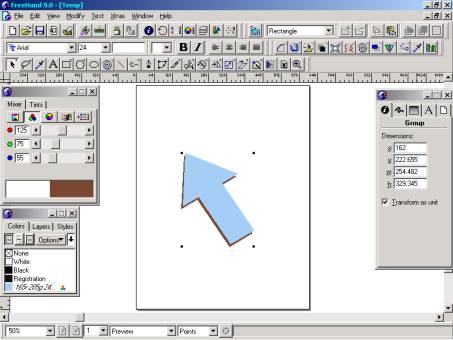
圖二十一 注1:關于陰影類型中的幾個選項hard edge(硬邊緣)、soft edge(軟邊緣)、zoom(殘影拖動),這里作一簡單解釋。硬邊緣的效果大家已經(jīng)看到了。軟邊緣比硬邊緣多了fade to和soft edge兩個選項,fill和fade to各指定一個顏色,意指陰影的顏色從中心的fill色向邊緣的fade to色過渡;soft edge選項設定過渡的方式,您可以用滾動條自行設定,然后用apply查看效果。至于zoom,它類似于和shadow同處一個工具箱的smudge(煙跡)工具 ![]() ,都是拖動以后形成一條痕跡,您可以改變面板中的各個選項以觀察效果。
,都是拖動以后形成一條痕跡,您可以改變面板中的各個選項以觀察效果。
注2:在fill選項中,有color,shape和tint三個填充方式(只有hard edge和soft edge有三種選擇,zoom只有color一種填充方式)。color指用指定的顏色填充陰影;shape指用對象的外形填充陰影,滾動條提供從對象本色到黑色過渡的各種顏色;tint則提供從白色到對象本色過渡的所有顏色。
有了做矩形和箭頭的經(jīng)驗,那組圓形和線條就顯得容易多了,只要控制好圓的大小,不要比例失調就可以了。值得注意的是排列線條時的定位問題,因為畫線時option面板中不顯示坐標。您可以借助grid(網(wǎng)格)和snap to grid(向網(wǎng)格靠攏)工具來幫助定位。先復制并排列豎線,完成后按ctrl+g組合,然后同時按住shift和alt鍵轉向90度復制出橫線,在組合一次就大功告成了……別忘了填色啊,由于這里直線只起背景烘托作用,應該用盡可能淺的顏色。
至于文字,沒什么可多講的,您可以輸入自己喜歡的文字。工具箱中的text(文字)工具 ![]() 提供文字輸入,inspectors面板中的text子面板用于控制文本格式,和大多數(shù)的字處理軟件都差不多。這里還要提一句的是text菜單中的flow inside path和attach to path功能,它們都可以讓文字貼近路徑,以得到一些比較實用的功能,它們都很簡單,只要您指定好路徑再調用它們就可以了。
提供文字輸入,inspectors面板中的text子面板用于控制文本格式,和大多數(shù)的字處理軟件都差不多。這里還要提一句的是text菜單中的flow inside path和attach to path功能,它們都可以讓文字貼近路徑,以得到一些比較實用的功能,它們都很簡單,只要您指定好路徑再調用它們就可以了。
好了,所有的素材都準備好了,萬事具備,只欠東風!本教程最精彩的部分就要來了,別開小差!!
把所有的素材都移到畫框之外,選擇view菜單>perspective grid>define grid命令,顯示如圖二十二的窗口。
在這個對話框里,上半部的窗口中是當前的網(wǎng)格名,下面是它的參數(shù)。
vanishing point:設置透視點,最多能設置3個透視點,當設置為3個透視點時,perspective網(wǎng)格形成金字塔形狀;
grid cell size:設置網(wǎng)格的大小;

圖二十二
新聞熱點
疑難解答